Suunto 9 Guide d'utilisation
Navigation
Navigation au relèvement
La navigation au relèvement est une fonction que vous pouvez utiliser dans la nature pour suivre la trajectoire cible d'un lieu que vous avez repéré sur une carte. Vous pouvez utiliser cette fonction seule en guise de boussole ou avec une carte papier.
Si vous définissez la distance cible et l'altitude pendant que vous définissez la direction, votre montre peut être utilisée pour vous orienter jusqu'à cette position cible.
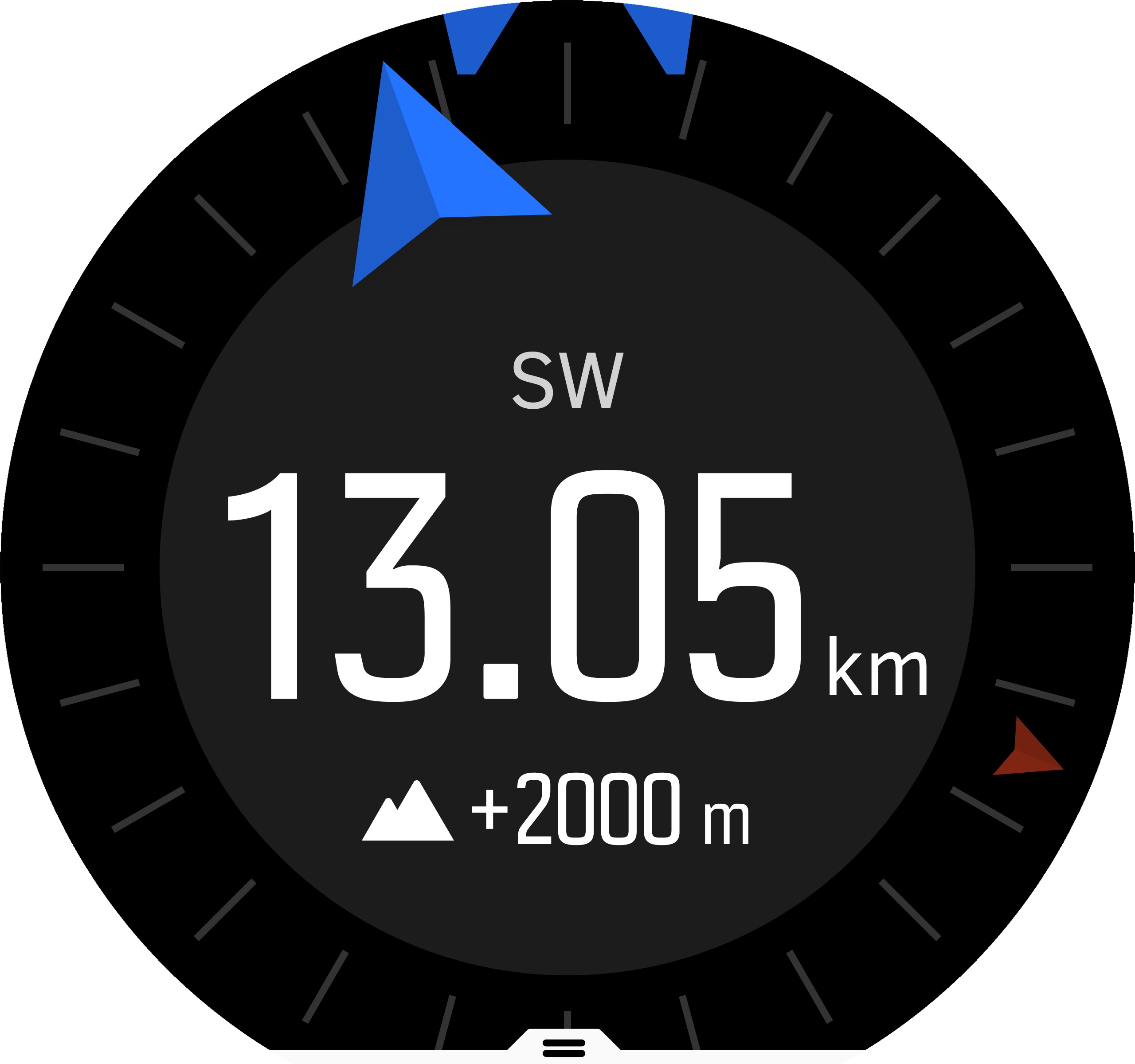
Pour utiliser la navigation au relèvement pendant une séance d'exercice (seulement disponible pour les activités de plein air) :
- Avant de démarrer l'enregistrement d'une séance d'exercice, faites défiler l'écran vers le haut avec votre doigt ou appuyez sur le bouton inférieur pour ouvrir les options du mode sportif.
- Touchez Navigation ou appuyez sur le bouton central.
- Sélectionnez Relèvement
- Si nécessaire, étalonnez la boussole en suivant les instructions à l'écran.
- Pointez la flèche bleue à l'écran vers votre position cible et appuyez sur le bouton central.
- Si vous ne connaissez pas la distance et l'altitude jusqu'au lieu, sélectionnez Non
- Appuyez sur le bouton central pour confirmer le relèvement défini et revenir aux options des modes sportifs.
- Si vous connaissez la distance et l'altitude jusqu'au lieu, sélectionnez Oui
- Saisissez la distance et l'altitude jusqu'au lieu.
- Appuyez sur le bouton central pour confirmer le relèvement défini et revenir aux options des modes sportifs.
Pour utiliser la navigation au relèvement en dehors d'une séance d'exercice :
- Faites défiler jusqu'à Navigation en balayant vers le bas ou en appuyant sur le bouton du haut.
- Sélectionnez Relèvement
- Si nécessaire, étalonnez la boussole en suivant les instructions à l'écran.
- Pointez la flèche bleue à l'écran vers votre position cible et appuyez sur le bouton central.
- Si vous ne connaissez pas la distance et l'altitude jusqu'au lieu, sélectionnez Non et suivez la flèche bleue jusqu'au lieu en question.
- Si vous connaissez la distance et l'altitude jusqu'au lieu, sélectionnez Oui
- Saisissez la distance et l'altitude jusqu'au lieu, puis suivez la flèche bleue jusqu'à ce dernier. L'écran indiquera également la distance et l'altitude qui restent jusqu'au lieu.
- Définissez un nouveau relèvement en balayant vers le haut ou en appuyant sur le bouton inférieur.
- Terminez la navigation en appuyant sur le bouton du haut.
Boussole
Votre Suunto 9 est équipée d'une boussole numérique qui vous permet de vous orienter par rapport au nord magnétique. La boussole à compensation d'inclinaison affiche des relevés précis même si elle n'est pas horizontale.
Vous pouvez accéder à la boussole depuis l'écran de lancement sous Navigation » Boussole.
L'affichage de la boussole comprend les informations suivantes :
- Flèche pointant vers le nord magnétique
- Direction cardinale de cap
- Cap en degrés
- Heure de la journée (heure locale) ou niveau de la batterie ; touchez l'écran pour changer de vue.
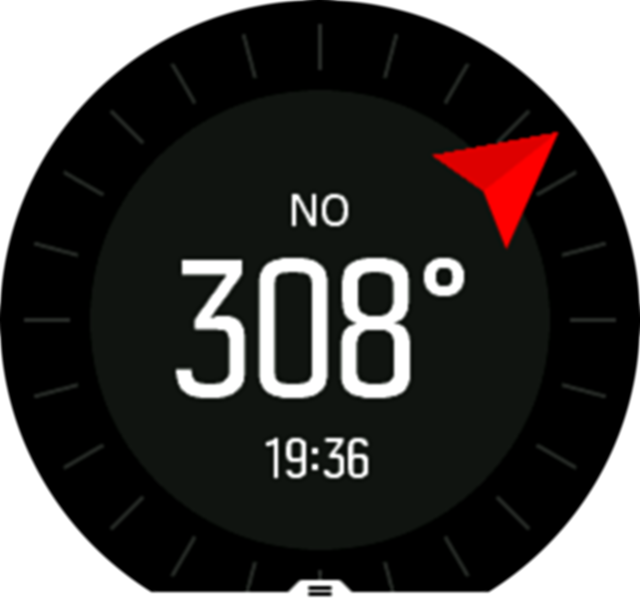
Pour quitter la boussole, faites défiler l'écran vers la droite avec votre doigt ou appuyez de façon prolongée sur le bouton central.
Dans l'affichage de la boussole, vous pouvez faire défiler l'écran de bas en haut avec le doigt ou appuyer sur le bouton inférieur pour ouvrir une liste de raccourcis. Les raccourcis vous donnent un accès rapide aux actions de navigation comme la vérification des coordonnées de votre position actuelle ou la sélection d'un itinéraire de navigation.

Faites défiler l'écran vers le bas avec votre doigt ou appuyez sur le bouton supérieur pour quitter la liste des raccourcis.
Étalonnage de la boussole
Si la boussole n'est pas étalonnée, vous êtes invité(e) à le faire lorsque vous accédez à l'affichage correspondant.

Si vous voulez réétalonner la boussole, vous pouvez relancer l'étalonnage depuis le menu des paramètres sous Navigation » Paramètres de navigation » Étalonner boussole.
Paramétrage de la déclinaison
Pour faire en sorte que les relevés de la boussole soient corrects, définissez une valeur de déclinaison précise.
Les cartes papier indiquent le nord géographique. Les boussoles, quant à elles, indiquent le nord magnétique : une région située au-dessus de la terre, point d'attraction des champs magnétiques terrestres. Étant donné que le nord magnétique et le nord géographique ne se trouvent pas au même endroit, vous devez définir la déclinaison sur votre boussole. L'angle entre nord géographique et nord magnétique correspond à votre déclinaison.
La valeur de déclinaison apparaît sur la plupart des cartes. L'emplacement du nord magnétique change chaque année. Ainsi, pour obtenir une valeur de déclinaison précise et récente, vous pouvez consulter certains sites Web comme www.magnetic-declination.com).
Les cartes de course d'orientation sont toutefois dessinées en fonction du nord magnétique. Si vous utilisez une carte d'orientation, vous devez désactiver la correction de déclinaison en réglant la valeur de déclinaison sur 0 degré.
Vous pouvez définir votre valeur de déclinaison depuis le menu des paramètres sous Navigation » Paramètres de navigation » Déclinaison.
Chemin de retour
Lorsque l'enregistrement d'une activité utilise le GPS, votre Suunto 9 sauvegarde automatiquement le point de départ de votre exercice. Avec la fonction Chemin de retour, votre Suunto 9 peut vous ramener directement à votre point de départ.
Pour activer l'option Chemin de retour :
- Commencez un exercice utilisant le GPS.
- Faites défiler l'écran vers la gauche avec votre doigt ou appuyez sur le bouton central jusqu'à atteindre l'affichage de la navigation.
- Faites défiler l'écran vers le haut avec votre doigt ou appuyez sur le bouton inférieur pour ouvrir le menu de raccourcis.
Faites défiler l'affichage jusqu'à l'option Chemin de retour et touchez l'écran ou appuyez sur le bouton central pour sélectionner l'option.

Les instructions de navigation apparaissent comme le dernier affichage du mode sportif sélectionné.

Pour voir davantage de détails sur votre emplacement actuel :
- Depuis l'affichage Chemin de retour, faites défiler l'écran vers le haut avec votre doigt ou appuyez sur le bouton inférieur pour ouvrir le menu de raccourcis.
Sélectionnez Détails.

Faites défiler l'écran vers le haut avec votre doigt ou appuyez sur le bouton inférieur pour faire défiler la liste.
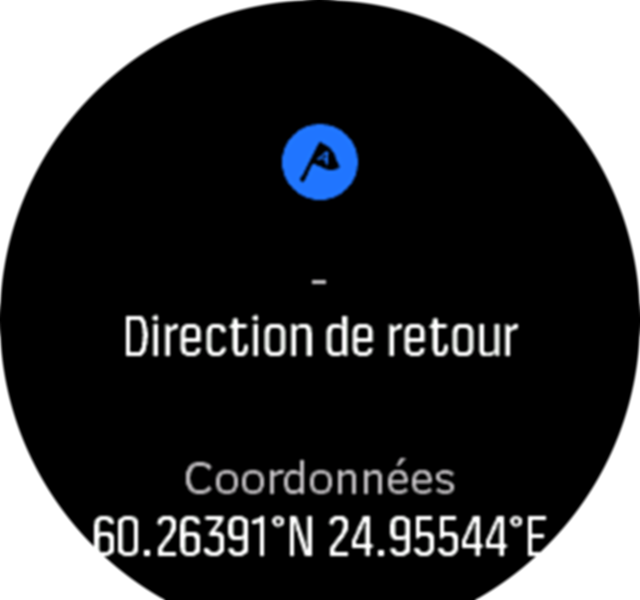
Faites défiler l'écran vers la droite avec votre doigt ou appuyez sur le bouton central pour quitter la vue des détails.
Itinéraires
Vous pouvez utiliser votre Suunto 9 pour naviguer le long d'itinéraires. Planifiez votre itinéraire avec l'application Suunto et transférez-le sur votre montre lors de la prochaine synchronisation.
Pour naviguer le long d'un itinéraire :
- Faites défiler l'écran vers le bas avec votre doigt ou appuyez sur le bouton supérieur pour ouvrir l'écran de lancement.
Faites défiler les options jusqu'à Navigation et touchez l'icône ou appuyez sur le bouton central.
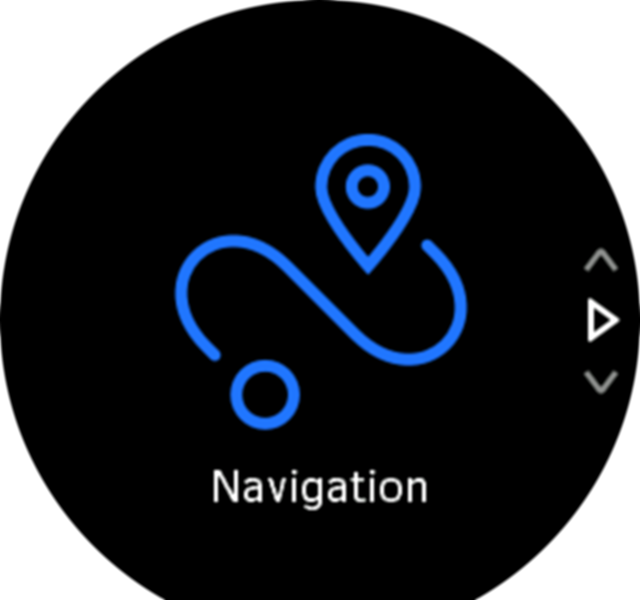
Faites défiler les options jusqu'à Itinéraires et appuyez sur le bouton central pour ouvrir votre liste d'itinéraires.
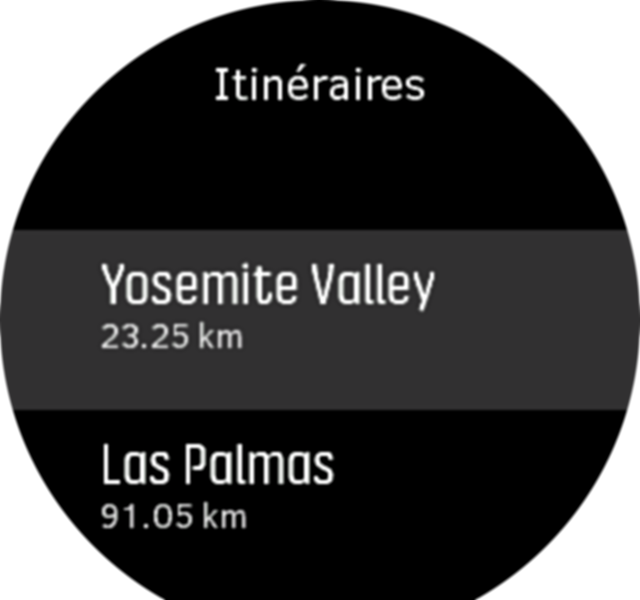
Faites défiler la liste jusqu'à l'itinéraire que vous voulez emprunter et appuyez sur le bouton central.

Sélectionnez Commencer l'exercice si vous voulez utiliser l'itinéraire pour vous entraîner ou sélectionnez Naviguer uniquement si vous voulez uniquement naviguer le long de l'itinéraire.
REMARQUE:Si vous vous contentez de naviguer le long de l'itinéraire, rien ne sera sauvegardé ou consigné dans l'appli Suunto.
- Appuyez à nouveau et à tout moment sur le bouton supérieur pour arrêter la navigation.
Touchez l'écran pour basculer entre la carte d'ensemble et une vue plus détaillée.

Dans la vue détaillée, effectuez des zooms avant et arrière en touchant l'écran ou en appuyant de façon prolongée sur le bouton central. Réglez le niveau de zoom avec les boutons supérieur et inférieur.

Dans l'affichage de la navigation, vous pouvez faire défiler l'écran de bas en haut avec le doigt ou appuyer sur le bouton inférieur pour ouvrir une liste de raccourcis. Les raccourcis vous donnent un accès rapide aux actions de navigation comme la sauvegarde de votre position actuelle ou la sélection d'un autre itinéraire de navigation.
Il est également possible de démarrer un exercice depuis la liste de raccourcis. Sélectionnez Commencer l'exercice pour ouvrir le menu des modes sportifs. Vous pourrez alors commencer à enregistrer votre exercice. Si vous mettez fin à l'exercice, la navigation prendra également fin.
Tous les modes sportifs avec GPS comportent également une option de sélection d'itinéraire. Voir Navigation pendant l'exercice.
Conseils de navigation
Lorsque vous naviguez le long d'un itinéraire, votre montre vous aide à rester sur le bon chemin en vous communiquant des notifications supplémentaires au fil de votre progression.
Par exemple, si vous vous écartez de plus de 100 m (330 pieds) de l'itinéraire, la montre vous signale que vous n'êtes pas sur le bon chemin. Lorsque vous revenez sur l'itinéraire voulu, elle vous l'indique également.
Dès que vous atteignez un point de passage ou un point d'intérêt (POI) sur l'itinéraire, un message contextuel d'information s'affiche pour vous indiquer le temps de trajet estimé (ETE) jusqu'au prochain point de passage ou POI.
Si vous naviguez le long d'un itinéraire qui se coupe lui-même, par exemple un circuit en 8, et si vous prenez la mauvaise route à l'intersection, votre montre suppose que vous empruntez intentionnellement une autre direction. La montre indique le prochain point de passage dans la nouvelle direction de déplacement que vous avez adoptée. Vous devez donc garder un œil sur la trace du chemin que vous avez pris (« Petit Poucet ») pour vous assurer que vous allez dans la bonne direction lorsque vous naviguez le long d'un itinéraire complexe.
Navigation étape par étape
Lorsque vous créez des itinéraires dans l'appli Suunto, vous pouvez choisir d'activer les instructions étape par étape. Quand l'itinéraire est transféré à votre montre et utilisé pour la navigation, il vous donnera des instructions étapes par étape avec une alerte sonore et des informations sur le chemin à emprunter.
Navigation virage par virage alimentée par Komoot
Si vous êtes membre Komoot, vous pouvez trouver ou planifier des itinéraires avec Komoot et les synchroniser sur votre Suunto 9 grâce à l'application Suunto. De plus, vos exercices enregistrés sur votre montre seront automatiquement synchronisés avec Komoot.
Lorsque vous utilisez la navigation par itinéraire avec votre Suunto 9 parallèlement à des itinéraires issus de Komoot, votre montre vous donnera des instructions virage par virage par une alarme sonore et un SMS vous indiquant dans quelle direction tourner.

Pour utiliser la navigation virage par virage alimentée par Komoot :
- Inscrivez-vous sur Komoot.com
- Dans l'application Suunto, sélectionnez Services partenaires.
- Sélectionnez Komoot et connectez-vous en utilisant les mêmes identifiants que ceux utilisés lors de votre inscription sur Komoot.
Tous vos itinéraires sélectionnés ou planifiés (appelés « tours » dans Komoot) sur Komoot seront automatiquement synchronisés avec l'application Suunto, que vous pouvez ensuite facilement transférer sur votre montre.
Suivez les instructions de la section Itinéraires et sélectionnez votre itinéraire de Komoot pour obtenir des instructions virage par virage.
Pour obtenir de plus amples informations sur le partenariat entre Suunto et Komoot, rendez-vous sur http://www.suunto.com/komoot
Komoot n'est pas disponible en Chine à l'heure actuelle.
Points d'intérêt
Un point d'intérêt ou POI est un emplacement particulier, comme un endroit pour camper ou une vue panoramique le long d'un sentier que vous pourrez enregistrer pour y revenir plus tard. Vous pouvez créer des POI dans l'application Suunto à partir d'une carte sans avoir à vous trouver à l'emplacement du POI. La création d'un POI dans votre montre s'effectue en enregistrant votre position actuelle.
Chaque POI se définit par les détails suivants :
- Nom du POI
- Type de POI
- Date et heure de création
- Latitude
- Longitude
- Élévation
Vous pouvez stocker jusqu'à 250 POI dans votre montre.
Ajout et suppression de POI
Vous pouvez ajouter un POI à votre montre avec l'application Suunto ou en enregistrant votre position actuelle dans la montre.
Si vous êtes à l'extérieur avec votre montre et que vous découvrez un endroit que vous voulez enregistrer comme POI, vous pouvez ajouter la position directement dans votre montre.
Pour ajouter un POI avec votre montre :
- Faites défiler l'écran vers le bas avec votre doigt ou appuyez sur le bouton supérieur pour ouvrir l'écran de lancement.
- Faites défiler les options jusqu'à Navigation et touchez l'icône ou appuyez sur le bouton central.
- Faites défiler l'écran vers le haut avec votre doigt ou appuyez sur le bouton inférieur pour atteindre l'option Votre emplacement et appuyez sur le bouton central.
- Attendez que la montre active le GPS et trouve votre position.
- Lorsque la montre affiche votre latitude et votre longitude, appuyez sur le bouton supérieur pour enregistrer votre position en tant que POI, puis sélectionnez le type de POI.
- Par défaut, le nom du POI est identique au type de POI (suivi d'un numéro séquentiel). Vous pouvez modifier le nom ultérieurement dans l'application Suunto.
Suppression de POI
Vous pouvez supprimer un POI en supprimant le POI de la liste de POI de la montre ou en le supprimant dans l'application Suunto.
Pour supprimer un POI dans votre montre :
- Faites défiler l'écran vers le bas avec votre doigt ou appuyez sur le bouton supérieur pour ouvrir l'écran de lancement.
- Faites défiler les options jusqu'à Navigation et touchez l'icône ou appuyez sur le bouton central.
- Faites défiler l'écran vers le haut avec votre doigt ou appuyez sur le bouton inférieur pour atteindre l'option POIs et appuyez sur le bouton central.
- Allez jusqu'au POI que vous voulez supprimer de la montre et appuyez sur le bouton central.
- Faites défiler les détails jusqu'à la fin et sélectionnez Supprimer.
Lorsque vous supprimez un POI de votre montre, il n'est pas définitivement supprimé.
Pour supprimer définitivement un POI, vous devez supprimer le POI dans l'application Suunto.
Navigation vers un POI
Vous pouvez naviguer vers n'importe quel POI figurant dans la liste des POI de votre montre.
Lors de la navigation vers un POI, votre montre utilise le GPS à pleine puissance.
Pour naviguer vers un POI :
- Faites défiler l'écran vers le bas avec votre doigt ou appuyez sur le bouton supérieur pour ouvrir l'écran de lancement.
- Faites défiler les options jusqu'à Navigation et touchez l'icône ou appuyez sur le bouton central.
- Faites défiler les options jusqu'à POIs et appuyez sur le bouton central pour ouvrir votre liste de POI.
- Faites défiler la liste jusqu'au POI vers lequel vous voulez naviguer et appuyez sur le bouton central.
- Appuyez sur le bouton supérieur pour commencer à naviguer.
- Appuyez à nouveau et à tout moment sur le bouton supérieur pour arrêter la navigation.
La navigation vers un POI comporte deux vues :
- vue du POI avec indicateur de direction et distance à parcourir pour atteindre le POI
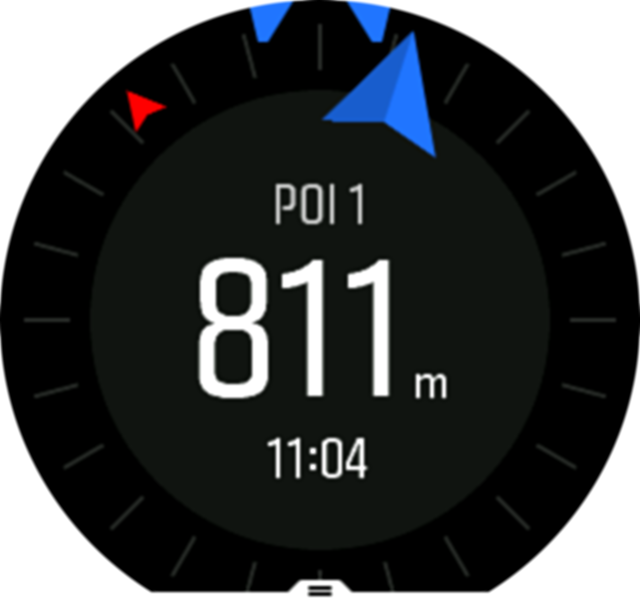
- vue cartographique montrant votre position actuelle par rapport au POI et votre trace « Petit Poucet » (le chemin que vous avez parcouru)

Faites défiler l'écran vers la gauche ou vers la droite avec votre doigt ou appuyez sur le bouton central pour passer d'une vue à l'autre.
Dans la vue du POI, touchez l'écran pour voir s'afficher des informations supplémentaires sur la ligne du bas, comme la différence d'altitude entre votre position actuelle et le POI, l'heure d'arrivée prévue (ETA) ou le temps de trajet estimé (ETE).
Dans la vue cartographique, les autres POI à proximité sont indiqués en gris. Touchez l'écran pour basculer entre la carte d'ensemble et une vue plus détaillée. Dans la vue détaillée, vous pouvez régler le niveau de zoom en appuyant sur le bouton central puis faire des zooms avant et arrière avec les boutons supérieur et inférieur.
Pendant la navigation, vous pouvez faire défiler l'écran de bas en haut avec le doigt ou appuyer sur le bouton inférieur pour ouvrir une liste de raccourcis. Les raccourcis vous donnent un accès rapide aux détails du POI et aux actions de navigation comme la sauvegarde de votre position actuelle ou la sélection d'un autre POI vers lequel vous voulez naviguer. Ils vous permettent aussi de mettre fin à la navigation.
Types de POI
Les types de POI suivants sont disponibles sur votre Suunto 9 :
| point d'intérêt générique | |
| Couche (animal, pour la chasse) | |
| Début (départ d'un itinéraire ou d'un chemin) | |
| Gros gibier (animal, pour la chasse) | |
| Oiseau (animal, pour la chasse) | |
| Bâtiment, domicile | |
| Café, nourriture, restaurant | |
| Camp, camping | |
| Voiture, parking | |
| Grotte | |
| Falaise, colline, montagne, vallée | |
| Côte, lac, rivière, eau | |
| Carrefour | |
| Secours | |
| Fin (fin d'un itinéraire ou d'un chemin) | |
| Poisson, spot de pêche | |
| Forêt | |
| Géocache | |
| Auberge, hôtel, hébergement | |
| Info | |
| Pré | |
| Crête | |
| Empreintes (traces d'animaux, pour la chasse) | |
| Route | |
| Rocher | |
| Frottement (marques d'animaux, pour la chasse) | |
| Grattage (marques d'animaux, pour la chasse) | |
| Tir (pour la chasse) | |
| Paysage | |
| Petit gibier (animal, pour la chasse) | |
| Poste de tir (pour la chasse) | |
| Chemin | |
| Piège photo (pour la chasse) | |
| Cascade |